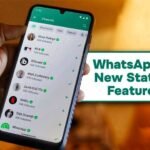Gemini কী এবং কেন ব্যবহার করবেন?
Google Gemini হলো গুগলের তৈরি মাল্টিমোডাল AI মডেল। এটি শুধু টেক্সট নয়, বরং ছবি, ভিডিও এবং কোড জেনারেট করতেও সক্ষম। MidJourney বা DALL·E এর মতো টুল থাকলেও Gemini ব্যবহার করলে সহজে ডিটেইলড ছবি বানানো যায়।

আমার ছবির কনসেপ্ট
আমি এমন একটি ছবি বানাতে চেয়েছিলাম যেখানে একজন মানুষ সাইবার সিকিউরিটি ল্যাবে বসে গ্লোবাল ডেটা বিশ্লেষণ করছে। পরিবেশটা ফিউচারিস্টিক, চারপাশে হোলোগ্রাফিক স্ক্রিন আর নীল আলো থাকবে—এমনই ভাবনা থেকে শুরু করি।
ধাপে ধাপে ছবি বানানোর প্রক্রিয়া
১. কনসেপ্ট লেখা
প্রথমেই আমি ভিজ্যুয়াল আইডিয়া তৈরি করি:
একজন মানুষ
অন্ধকার রুম
হোলোগ্রাফিক ওয়ার্ল্ড ম্যাপ
নীল আলো
২. প্রম্পট তৈরি
Gemini-তে আমি এই প্রম্পট লিখেছিলাম:
”A realistic, cinematic photo of a cybersecurity expert, [Your Age/Gender/Ethnicity, e.g., ‘a young adult male of South Asian descent’] working intensely at a desk in a dark, high-tech server room. He is typing on a keyboard, looking thoughtfully at multiple holographic or translucent screens displaying glowing blue world maps with intricate network connections, data visualizations, and digital interfaces. The background is filled with glowing server racks, blinking lights, and visible cables, creating a sense of a complex, interconnected system. Emphasize a serious, focused expression. The lighting should be dramatic, with blue ambient light from the screens illuminating his face and the immediate workspace. Dark, moody atmosphere. High detail, sharp focus.”
৩. ছবি সিলেকশন
Gemini আমাকে কয়েকটি অপশন দেয়। আমি আমার ছবি ব্যবহার করেছি। আপনি চাইলে যে কারোর ছবি ব্যবহার করতে পারেন।

৪. এডিটিং টাচ
ডাউনলোড করার পর Adobe Lightroom-এ সামান্য কালার অ্যাডজাস্টমেন্ট করি, যাতে ছবিটি আরও প্রাণবন্ত লাগে।
Gemini দিয়ে ছবি তৈরির টিপস
1. ডিটেইল প্রম্পট ব্যবহার করুন।
2. পরিবেশ, আলো, আবহ, কালার লিখে দিন।
3. কীওয়ার্ড যোগ করুন: futuristic, cinematic, 8K, ultra realistic।
4. বিভিন্ন ভার্সন সেভ করে তুলনা করুন।
5. ছবি তৈরি শেষে হালকা এডিট করুন।
আমার অভিজ্ঞতা
Gemini দিয়ে ছবি তৈরি করা আসলেই এক অনন্য অভিজ্ঞতা। আগে যেখানে ডিজাইনার দিয়ে ছবি বানাতে অনেক সময় লাগত, এখন কয়েক মিনিটেই পেয়ে যাওয়া যায়। কনটেন্ট ক্রিয়েটর, ব্লগার, কিংবা ডিজিটাল মার্কেটার—সবাই এর সুবিধা নিতে পারবেন।
FAQ
প্রশ্ন ১: Gemini দিয়ে কি ফ্রি ছবি বানানো যায়?
হ্যাঁ, তবে ফ্রি ভার্সনে কিছু সীমাবদ্ধতা থাকে। প্রিমিয়াম ব্যবহার করলে আরও উন্নত ছবি পাওয়া যায়।
প্রশ্ন ২: প্রম্পট লিখতে কি ইংরেজি ব্যবহার করতে হবে?
হ্যাঁ, বর্তমানে ইংরেজি প্রম্পটেই সবচেয়ে ভালো আউটপুট দেয়।
প্রশ্ন ৩: ছবিগুলো কি বাণিজ্যিক কাজে ব্যবহার করা যাবে?
Gemini-এর লাইসেন্স নীতির উপর নির্ভর করে। তাই কমার্শিয়াল ব্যবহারের আগে শর্ত পড়ে নিন।
ধন্যবাদ আমাদের আর্টিকেলটি পড়ার জন্য। বোঝার সুবিধার্থে আমি ভিডিও অ্যাড করে দিচ্ছে।